如何在EXCEL表格中建立柱形图
1、首先打开一个EXCEL表格,我们以日期,收入和增长率做例子

2、选中收入和增长率两列数据

3、点击Excel表格中的插入,选择二维柱形图,EXCEL表格中会出现

4、在出现的柱形图中,右击,点击选择数据

5、右击以后会跳出编辑数据源的页面,在类别的选项里面,是编辑横坐标轴的数据

6、点击类别的编辑键,会出现轴标签的页面,在轴标签的区域里面选择日期20-27号

7、点击确定以后,在类别里面就会显示20-27的数字

8、在编辑数据源里面,有系列的页面,那里编辑收入和增长率的图状
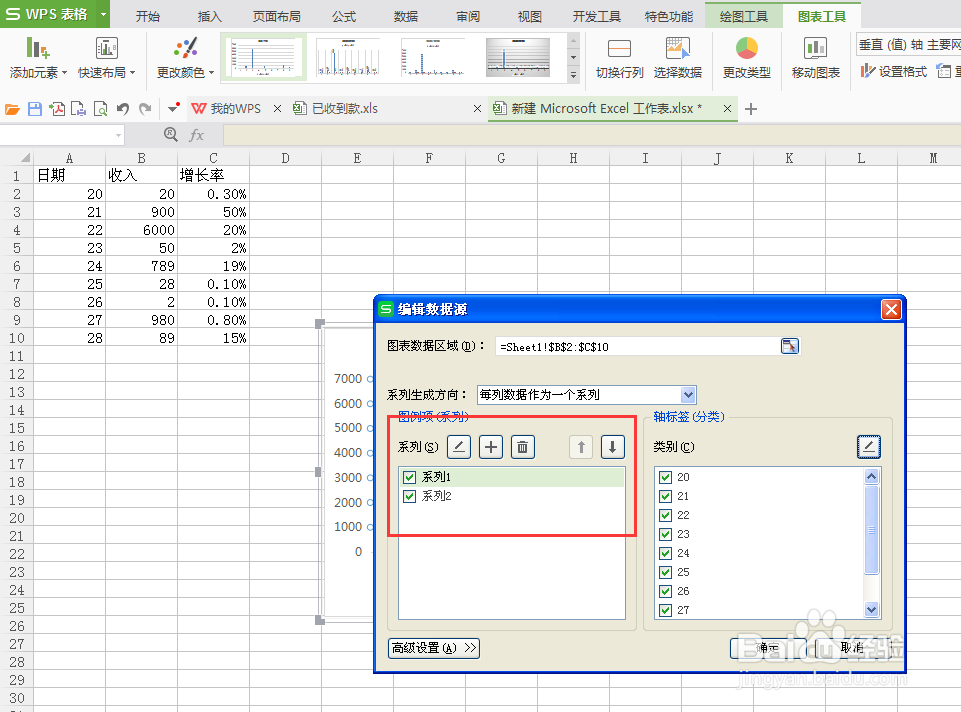
9、选中系列1,点击编辑,在系列名称里面选中收入单元格

10、在系列里面,就能够看到收入了,同理选中增长率单元格


11、点击确定以后,我们想要的图表就出来了
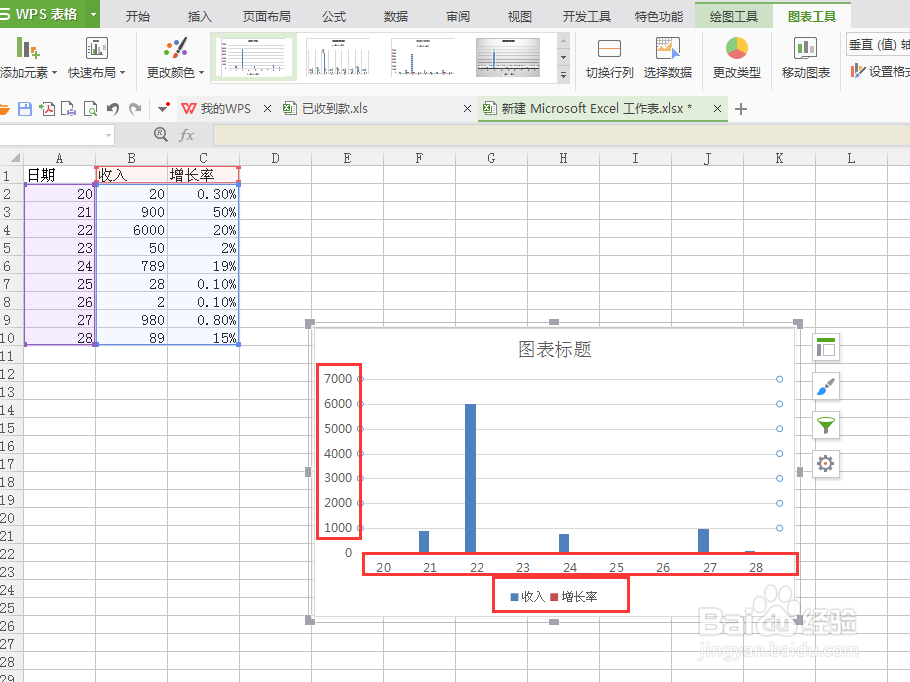
声明:本网站引用、摘录或转载内容仅供网站访问者交流或参考,不代表本站立场,如存在版权或非法内容,请联系站长删除,联系邮箱:site.kefu@qq.com。
阅读量:167
阅读量:78
阅读量:143
阅读量:191
阅读量:57